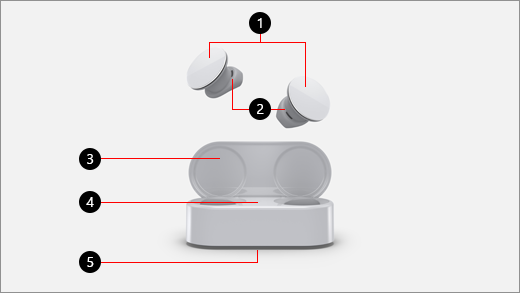Bruke Surface-earbuds
Gjelder for
Du kan bruke Surface Earbuds til å lytte til musikk, ringe og få ting gjort i Microsoft 365. Før du begynner, må du kontrollere at de er konfigurert og passer deg godt.

Hvis du vil se om videoteksting er tilgjengelig på språk ditt, velger du teksting-ikonet når videoen starter.
Finne frem
Bruk diagrammet nedenfor til å finne frem til Surface Earbuds og ladeetuiet.
-
Berøringsoverflate
-
Øretupper i silikon
-
Ladeetui
-
LED
-
Sammenkoble-knappen
Musikkavspilling
Spill av musikk på Surface Earbuds ved hjelp av favorittmusikkappen din på Windows 10/11-PC-en, iOS-enheten eller Android-enheten. Ved å bruke berøringsbevegelser kan du spille av musikk uten å ta ut telefonen.
Når du tar Surface Earbuds ut av ladeetuiet, aktiveres de automatisk.
Her er berøringsbevegelsene for å spille av musikk. Berøringsbevegelser fungerer bare med støttede musikkapper.
|
Hvis du vil |
Gjør du dette |
|
Spille av eller stanse musikk |
Dobbelttrykk på berøringsoverflaten på en av ørepluggene. |
|
Spille av neste spor |
Sveip fremover på venstre øreplugg. |
|
Spille av forrige spor |
Sveip bakover på venstre øreplugg. |
|
Spill av musikk du liker, i Spotify (Bare Android. Krever Spotify-app og -konto.) |
Trippelttrykk på berøringsoverflaten på en av sidene. Liker du ikke det som spilles av? Trippelttrykk på nytt for å spille av annen musikk du liker, basert på dine lyttevaner. |
Tips!: Hvis ørepluggene på ett eller annet tidspunkt ikke kobles til, kan du sette dem tilbake i ladeetuiet, vente i minst 15 sekunder, og deretter ta dem ut for å koble dem til på nytt. Hvis det ikke fungerer, må du kontrollere at de ikke allerede er koblet til en annen enhet.
Bruk til telefonanrop
Ring og motta telefonsamtaler på Surface Earbuds når du er koblet til iPhone eller Android-telefonen.
Slik bruker du berøringsbevegelser for telefonsamtaler.
|
Hvis du vil |
Gjør følgende |
|
Svare på et anrop |
Dobbelttrykk på berøringsoverflaten på en av ørepluggene. |
|
Avslutte en samtale |
Dobbelttrykk på en av ørepluggene under en samtale. |
Justere volumet
Når du lytter til musikk eller snakker med noen, kan du justere volumet ved å sveipe opp eller ned på høyre øreplugg.
|
Hvis du vil |
Gjør følgende |
|
Øke volumet |
Sveip opp til høyre. |
|
Senke volumet |
Sveip ned til høyre. |
Du kan sjekke volumet når som helst på telefonen eller datamaskinen etter at du har tatt øreproppene ut av etuiet:
-
På iOS- eller Android-enheten: Åpne Surface-appen, og velg deretter Konto > Surface Earbuds. Volumnivået vises etter at du er koblet til Surface Earbuds, og du kan justere volumet i appen.
-
På Windows 10/11 PC: Velg Start-knappen, og velg deretter Surface i applisten. Velg Surface Earbuds på startskjermen. Volumnivået vises etter at du er koblet til Surface Earbuds, og du kan justere volumet i appen.
Bruk håndfri ved hjelp av din digitale assistent
Når du har Surface Earbuds koblet til telefonen eller Windows 10/11 PC-en, kan du bruke standard digital assistent og stemmen din til å kontrollere musikk, samtaler, få svar på spørsmål du stiller og mer.
Slik aktiverer du standard digital assistent:
-
Berør og hold på berøringsoverflaten på en av ørepluggene til du hører et pip.
Hva betyr lyset?
LED-lyset på ladeetuiet kan fortelle deg mye om Surface Earbuds – blant annet når du kan sammenkoble Surface Earbuds og når du må lade dem.
|
Når lyset er |
Betyr det at |
|
Rødt hele tiden når etuiet er åpent og ikke koblet til. |
Batterinivået i etuiet er lavt, og du må lade det. Plasser Surface Earbuds i etuiet for å lade dem også. Hvis du vil ha mer informasjon, kan du se Lade Surface Earbuds. |
|
Hvitt hele tiden når etuiet er åpent og ikke koblet til. |
Etuiet og ørepluggene er ladet tilstrekkelig. Du er klar. |
|
Hvitt lys som falmer inn og ut mens etuiet er tilkoblet. |
Batteriet i etuiet lades. |
|
Hvitt hele tiden mens etuiet er koblet til. |
Etuiet er fulladet. Du kan koble den fra, ta etuiet med deg og lade øreproppene når du trenger det. |
|
Blinkende hvitt etter at du trykker på og holder sammenkoble-knappen nederst på etuiet i fem sekunder. |
Surface Earbuds er i sammenkoblingsmodus. Hvis du vil ha mer informasjon om hvordan du sammenkobler Surface Earbuds, kan du se Konfigurer Surface Earbuds. |
|
Veksler mellom blinkende hvitt og rødt |
Enheten tilbakestilles til standard fabrikkinnstillinger. Hvis du vil ha mer informasjon, kan du se Tilbakestill Surface Earbuds. |
|
Blinker rødt etter at du har plassert ørepluggene i ladeetuiet. |
Ørepluggene er ikke plassert på riktig måte i ladeetuiet.Ta øreproppene ut av saken, og plasser dem deretter i saken på nytt. Forsikre deg om at den venstre øreplugg er i den venstre delen av etuiet, og at høyre øreplugg er i høyre del. Hvis lyset fortsetter å blinke rødt etterpå, må du kanskje utføre flere trinn for å løse problemet. |
|
Ikke på mens ladeetuiet er tilkoblet strøm. |
Prøv følgende:
|